كيفية رسم خط منقط في برنامج فوتوشوب
Photoshop ليس برنامجًا لإنشاء رسومات ، ولكن في بعض الأحيان تحتاج إلى رسم عناصر رسم.
في هذا الدرس سأوضح لك كيفية إنشاء خط منقط في Photoshop.
لا توجد أداة خاصة لإنشاء خطوط متقطعة في البرنامج ، لذلك سنقوم بإنشائها بأنفسنا. هذه الأداة ستكون فرشاة.
تحتاج أولاً إلى إنشاء عنصر واحد ، أي منقط.
أنشئ مستندًا جديدًا بأي حجم ، ويفضل أن يكون أصغر حجمًا وأملئ الخلفية بلون أبيض. هذا مهم ، وإلا فإنه لن ينجح.
خذ الأداة "مستطيل" واضبطه ، كما هو موضح في الصور أدناه:


حدد حجم الخط المنقط ليناسب احتياجاتك.
ثم انقر فوق أي مكان في اللوحة البيضاء وفي مربع الحوار الذي يفتح ، انقر فوق موافق .

سيظهر رقمنا على اللوحة. لا تقلق إذا اتضح أنها صغيرة جدًا بالنسبة إلى لوحة الرسم - إنها ليست مهمة على الإطلاق.
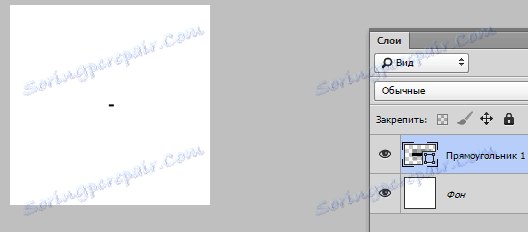
بعد ذلك ، انتقل إلى القائمة "تعديل - تعريف الفرشاة" .
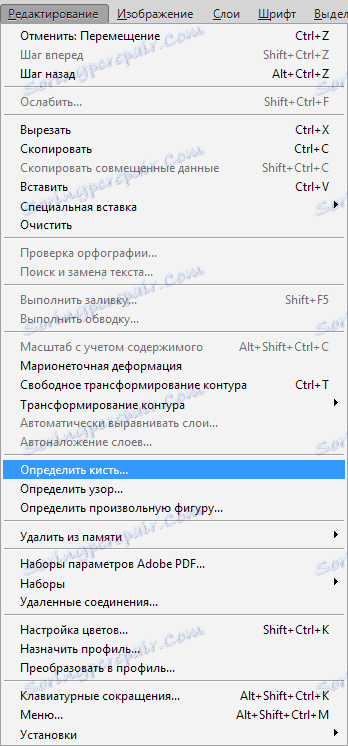
قم بإعطاء اسم الفرشاة وانقر فوق OK .
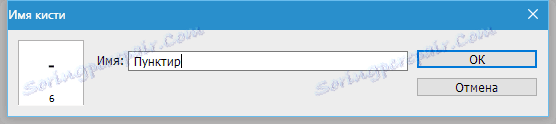
الأداة جاهزة ، لنقم بإجراء اختبار.
نختار أداة الفرشاة ونبحث عن خط منقط في لوحة الفرش.

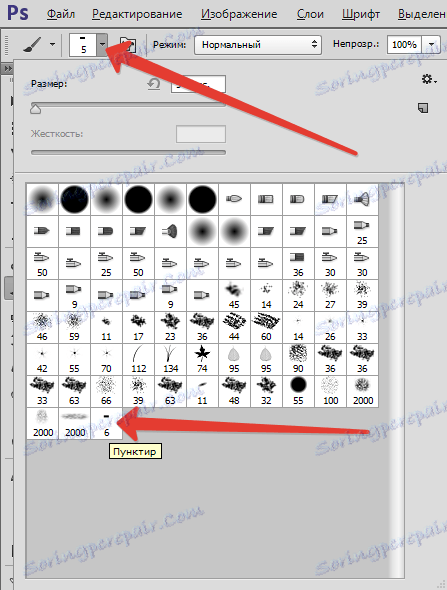
ثم اضغط F5 وفي النافذة التي تفتح ، قم بإعداد الفرشاة.
أولا وقبل كل شيء ، نحن مهتمون في فترات. نأخذ شريط التمرير المناسب ونسحبه إلى اليمين حتى تظهر الفجوات بين السكتات الدماغية.
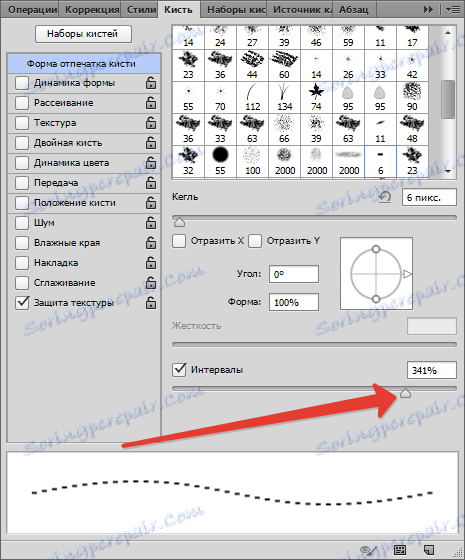
دعونا نحاول رسم خط.
بما أننا نحتاج على الأرجح إلى خط مستقيم ، فإننا سنمدد الدليل من المسطرة (أفقيًا أو رأسيًا ، أيًا كان ما تريده).
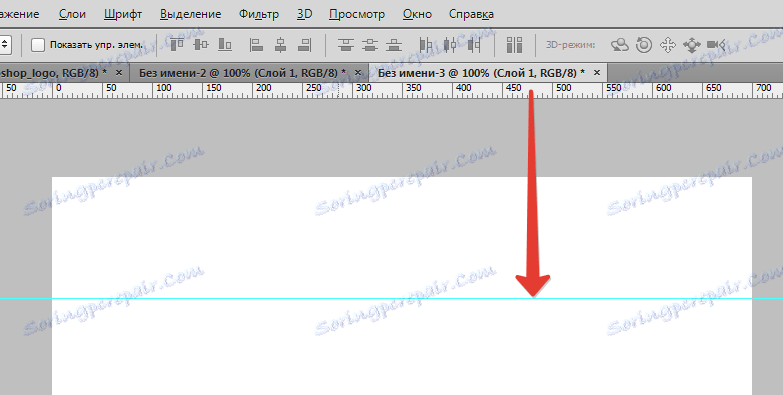
ثم نضع النقطة الأولى على الدليل بالفرشاة وبدون تحرير زر الفأرة ، نحمل SHIFT ونضع النقطة الثانية.
لإخفاء الأدلة وإظهارها ، استخدم مفاتيح CTRL + H.
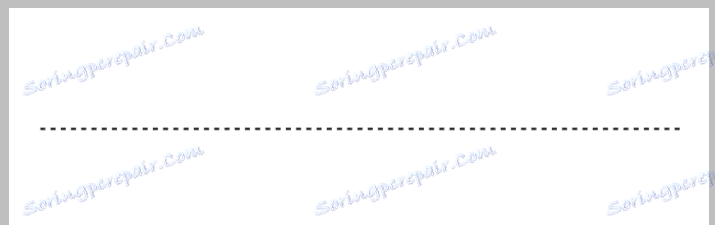
إذا كان لديك يد صلبة ، يمكن رسم الخط بدون مفتاح SHIFT .
لإنشاء خطوط عمودية ، تحتاج إلى إجراء تعديل إضافي.
مرة أخرى ، اضغط على المفتاح F5 وشاهد هذه الأداة:

مع مساعدتها ، يمكننا تدوير الخط المنقط إلى أي زاوية. بالنسبة للخط العمودي ، سيكون هذا 90 درجة. ليس من الصعب تخمين أنه بهذه الطريقة يمكن رسم خطوط متقطعة في أي اتجاه.
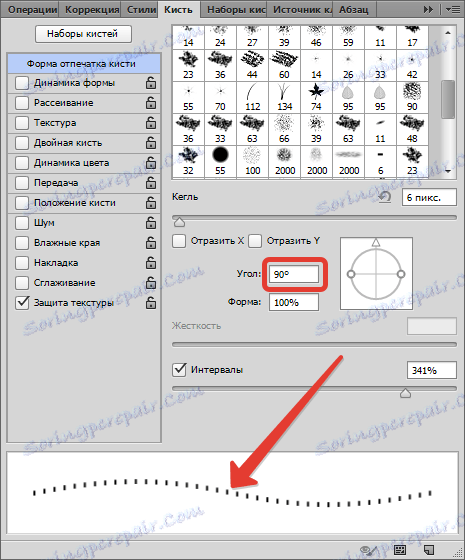
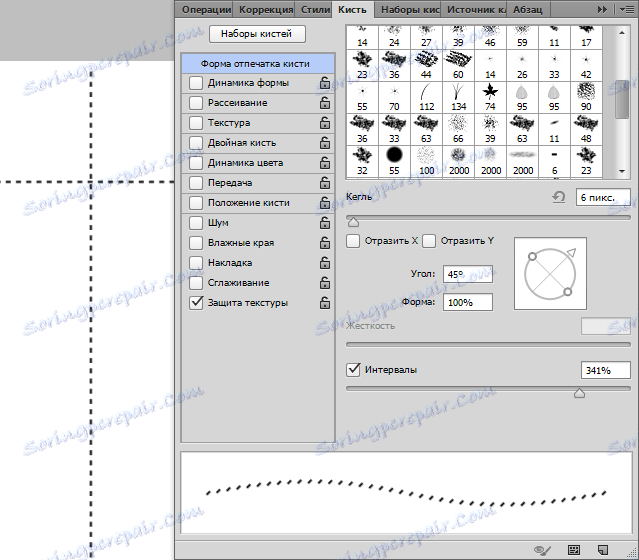
هنا بطريقة بسيطة ، تعلمنا كيفية رسم الخطوط المنقطة في Photoshop.